Para saber mais sobre o processo de geração de mapa fiscal, leia o artigo: Como gerar ou alterar valores do Mapa Fiscal?
Gerando registro para ECFs que não emitiram Redução Z
Para fazer a geração de mapa fiscal, no Retaguarda, você deve seguir o seguinte caminho: Vendas > SPDV > Mapa Fiscal.

Então, para iniciar a geração de registros de mapa fiscal para os dias em que não ocorreram reduções Z, pressione o botão RZ Pendente e a seguinte tela será aberta:

Esta tela é simples, basta informar, no campo De, a data em que iniciará o período da busca por dias sem a Redução Z. Já no campo Até você digitará a data em que este período terminará. Depois, pressione o botão Pesquisar para que os dias sejam exibidos no grid abaixo. Por fim, selecione os dias desejados marcando o campo Sel e depois pressione o botão Gerar.
Caso você insira no campo De uma data posterior ao campo Até, ao pressionar o botão Pesquisar, o sistema impedirá a busca e emitirá a seguinte mensagem:

Além disso, a data inserida no campo Até não pode ser posterior à data atual. Caso contrário, o sistema também impedirá a operação e exibirá o seguinte aviso:
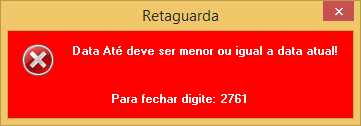
Como já dito, com os dados corretamente informados, os dias que precisam da geração das reduções Z serão listados no grid:
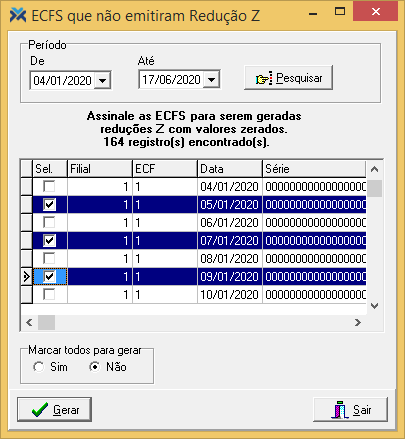
A aba Marcar todos para gerar possibilita marcar as opões Sim ou Não. Escolhendo sim todos os itens serão selecionados. Os itens selecionados serão apresentados na cor azul. Por padrão, esta aba vem marcada como Não, para facilitar a seleção manual de registros.
Ao selecionar os itens e clicar no botão Gerar, o sistema irá gerar o mapa fiscal dos itens selecionados com valores padrões zerados. Ao final do processo o sistema avisará que operação foi realizada com sucesso, contando o número de registros gerados:
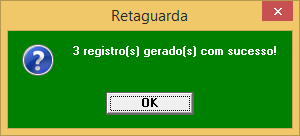
Para deixar a tela e voltar ao formulário de mapa fiscal, basta pressionar o botão Sair.
